Links rápidos
O convés do vapor é um dispositivo versátil que atende a jogadores e para aqueles que procuram uma experiência portátil para PC. Além dos jogos, seu modo de desktop abre um mundo de possibilidades, incluindo a capacidade de acessar arquivos de armazenamento interno remotamente. Essa funcionalidade é especialmente útil para usuários que desejam gerenciar seus dados de longe com segurança.
Em execução em uma versão personalizada do Linux, o Steam Deck suporta Shell Secure (SSH), um protocolo projetado para acesso remoto seguro aos dados. Apesar de sua utilidade, muitos proprietários de convés a vapor desconhecem como ativar e utilizar o SSH. Este guia abrangente tem como objetivo desmistificar o processo, fornecendo instruções detalhadas sobre a ativação e o uso do SSH no seu deck a vapor, além de dicas adicionais para aprimorar sua experiência.
Etapas para ativar o SSH no convés do vapor
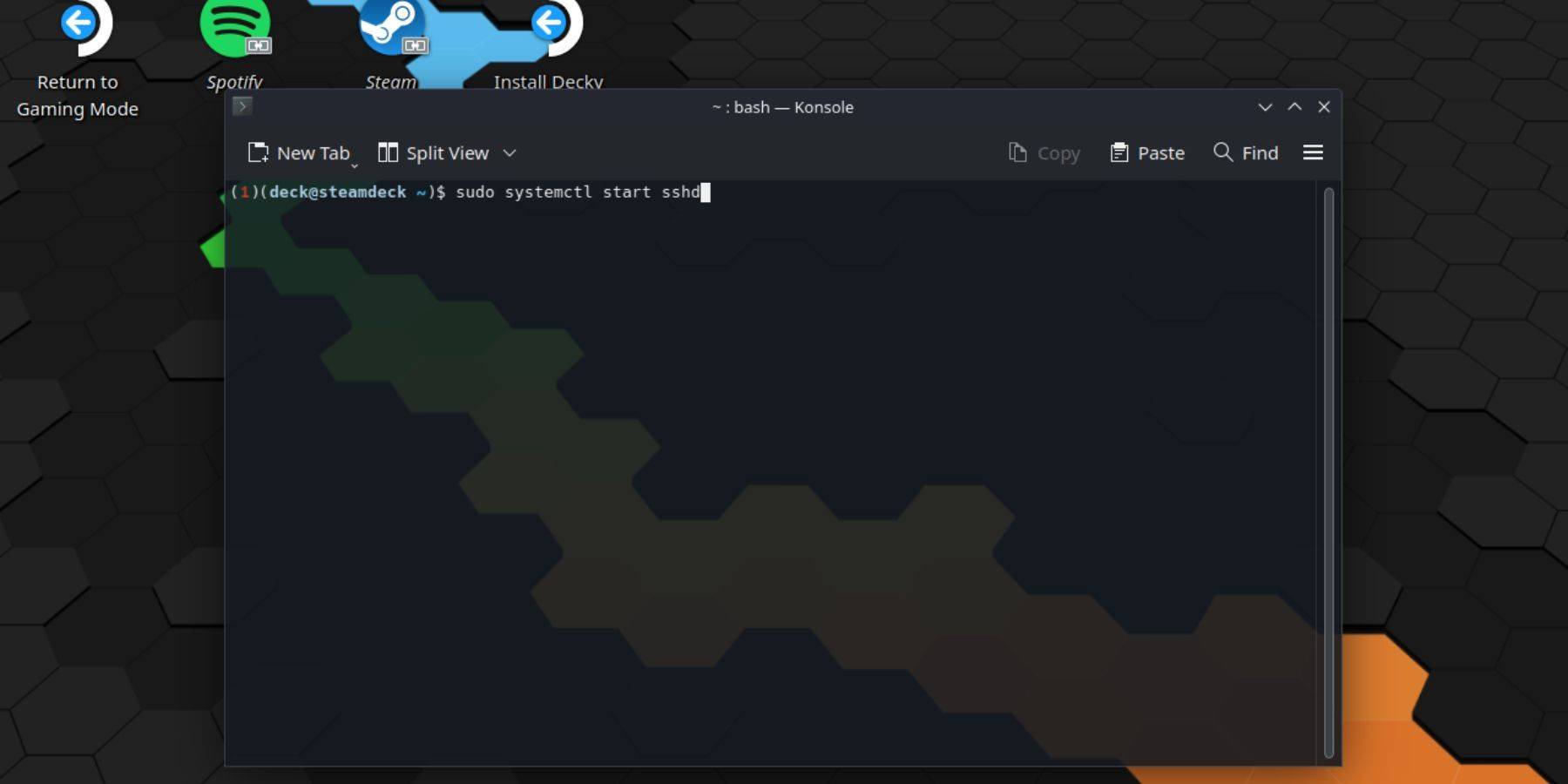 Para ativar o SSH no seu convés a vapor, siga estas etapas diretas:
Para ativar o SSH no seu convés a vapor, siga estas etapas diretas:
- Energia no seu convés do vapor.
- Pressione o botão Steam.
- Selecione Configurações> Sistema> Configurações do sistema> Ativar modo Desenvolvedor.
- Pressione o botão Steam novamente.
- Selecione Power> Alterne para o modo de desktop.
- Acesse o Konsole no menu Iniciar.
- Defina uma senha se você ainda não o fez inserir o comando:
passwd. Siga os avisos para definir uma senha segura. - Ativar ssh inserindo o comando:
sudo systemctl start sshd. Para garantir que o SSH inicie automaticamente após a reinicialização, digite:sudo systemctl enable sshd. - Uma vez ativado, agora você pode acessar os dados do seu baralho a vapor remotamente usando qualquer cliente SSH de terceiros.
NOTA IMPORTANTE: Evite excluir ou mover arquivos do sistema para evitar a corrupção do SO.
Como desativar o SSH no convés do vapor
Para desativar o SSH no seu convés a vapor, siga estas etapas:
- Acesse o Konsole no menu Iniciar.
- Digite o comando para desativar o ssh:
sudo systemctl disable sshd. Para parar o SSH imediatamente, use:sudo systemctl stop sshd.
Como usar o SSH para se conectar ao convés do vapor
 Com o SSH ativado, você pode acessar remotamente seus dados usando aplicativos de terceiros como Warpinator. Para fazer isso:
Com o SSH ativado, você pode acessar remotamente seus dados usando aplicativos de terceiros como Warpinator. Para fazer isso:
- Instale o Warpinator no baralho do vapor e no seu PC.
- Lance Warpinator em ambos os dispositivos.
- Transferir dados entre os dispositivos sem esforço.
Se você estiver usando um PC Linux, não precisará de um aplicativo de terceiros. Simplesmente:
- Abra seu gerente de arquivo.
- Digite o diretório
sftp://deck@steamdeckna barra de endereço. - Digite a senha definida anteriormente para estabelecer a conexão.






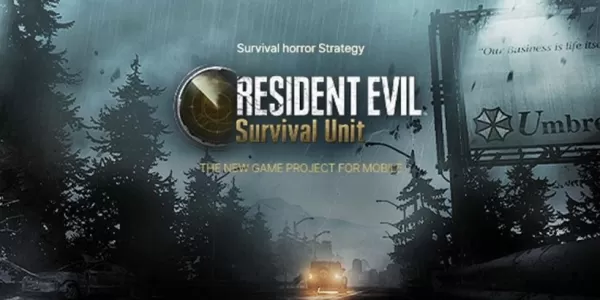
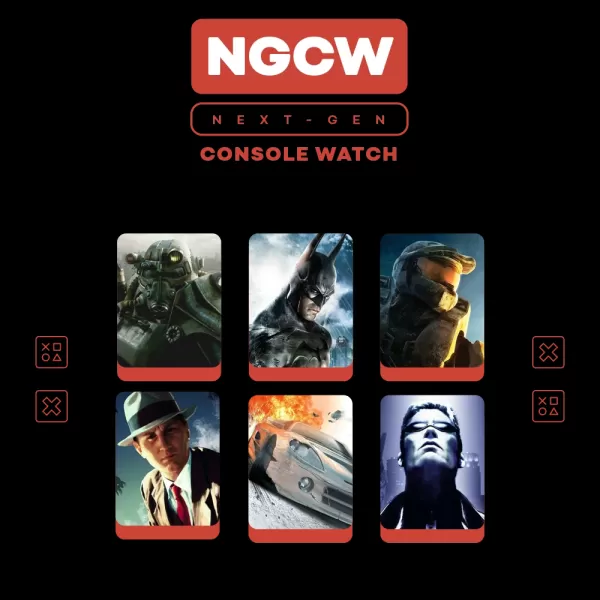

![Taffy Tales [v1.07.3a]](https://imgs.xfsxw.com/uploads/32/1719554710667e529623764.jpg)











